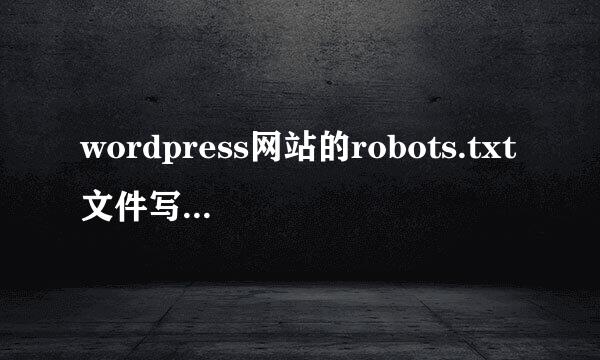word页码从第三页开始 word2003为例
的有关信息介绍如下:
word页码从第三页开始 word2003为例
将鼠标移到第三页的最后处,然后在菜单上选择:插入->分隔符->选择“下一页”->确定
这时光标移动到第三页的开头处。
在菜单上选择:插入->页码,打开了插入页码对话框,然后点击“虚捕格式”,选择“起码页码”并且为1
这时已经完成了第三页的页码为1。但前两页也进行了页码编排,这样去除它:双击第三页的页码,调出“页眉和页脚”的工具栏,点一下有文字提示为:“链接到前一个”的图标。这样就消除了丽救获链接到前一页。
然后回到第一页(真正的第一页,而非页码为第一页敏愁),双击页脚的页码,然后删除掉。到此,前三页的页码就会被去除。
如何删除页眉横线
1, 如果页眉没有其他信息,就双击页眉,然后在菜单上选择:编辑->清除->格式。。
2, 如果页眉有其他信息,就麻烦了少少。首先双击页眉,然后选择菜单: 格式->边框和底纹。在“边框”选项卡中设置边框为无!在预览下方的“应用于”下拉列表中选择“段落”,单击确定,即可去除横线了。
如此word页码从第三页开始就完成了,是不是很简单呢!赶紧试试吧!